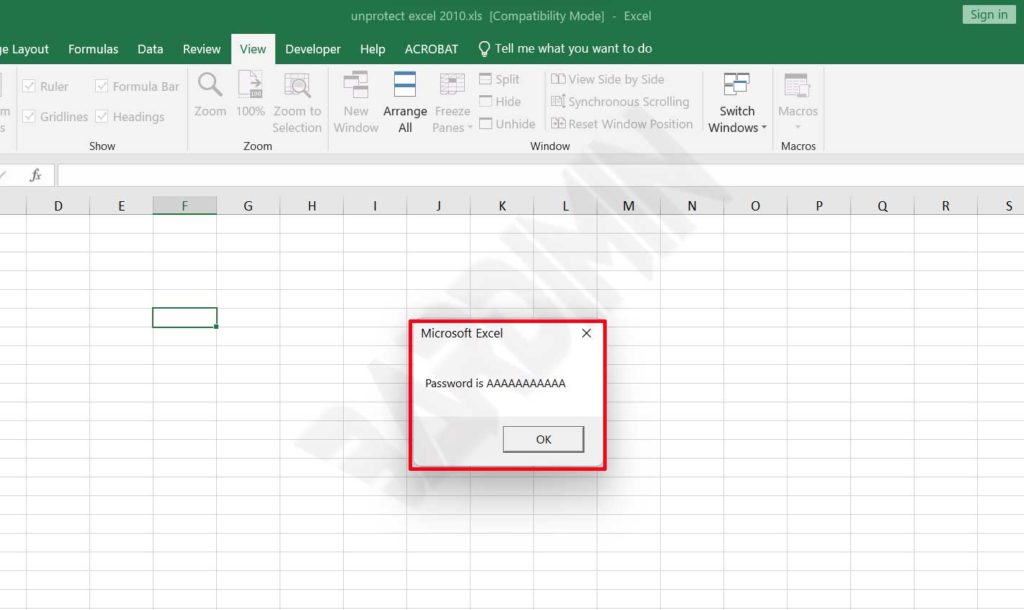Ao trabalhar com o Microsoft Excel, você pode proteger os documentos criados usando uma senha.
Há duas maneiras de proteger seu arquivo do Excel com uma senha. Primeiro, você pode proteger o arquivo do Excel, pois sempre que abrir o arquivo, o Excel solicitará a senha que você criou. Em segundo lugar, você pode protegê-lo impedindo que outras pessoas alterem seu arquivo do Excel. Ele só poderá fazer alterações quando a proteção tiver sido desativada usando a senha que você criou.
Proteção segundo, pode ser aplicada ao “Sheet” ou “Workbook” no arquivo do Excel. Você pode definir esse método para proibir alterações em parte ou em todos os documentos que criar.
E se você esquecer a senha que criou?
Não é possível alterar um arquivo do Excel que tenha sido protegido em “Sheet” ou “Workbook” sem saber a senha. Você só pode ver sem poder fazer alterações.
Mas você não precisa se preocupar, Bardimin compartilhará como abrir a proteção do Excel sem usar uma senha.
Como desproteger o “Sheet” do Excel no Microsoft Excel 2010 e versões anteriores
No Microsoft Excel 2010 e versões posteriores, se você esquecer a proteção por senha, poderá abrir a proteção usando a Macro VBA.
- Abra o arquivo do Excel com o Microsoft Excel.
- Pressione ( Alt + F11 ) para abrir o Editor do Visual Basic.
- Depois que a janela do Visual Basic Editor for aberta, clique em ” ThisWorkbook > Insert > Module “.
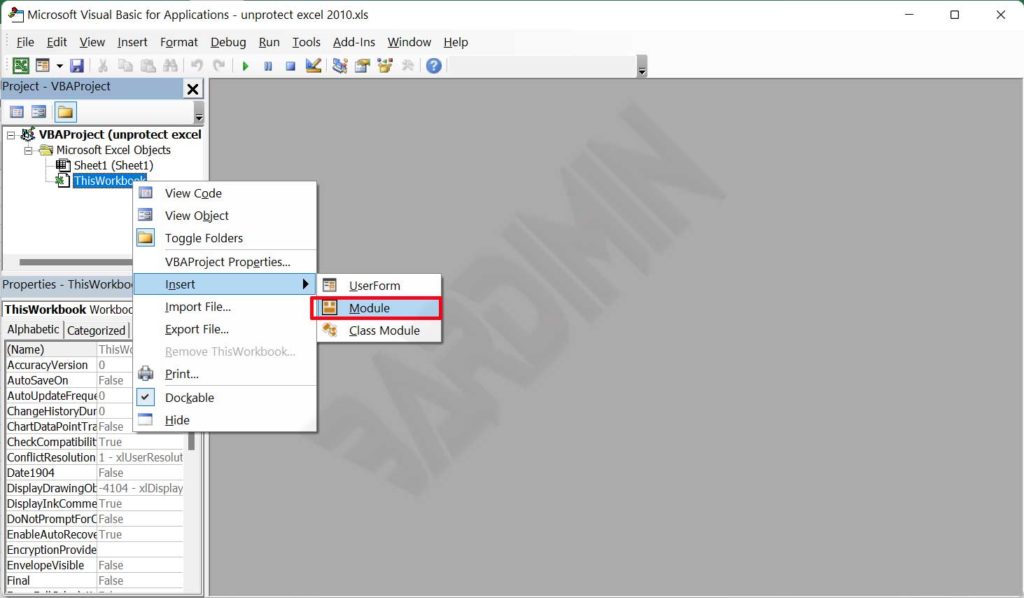
- Em seguida, digite o seguinte código VBA na janela que aparece.
Sub PasswordBreaker() 'Breaks worksheet password protection. Dim i As Integer, j As Integer, k As Integer Dim l As Integer, m As Integer, n As Integer Dim i1 As Integer, i2 As Integer, i3 As Integer Dim i4 As Integer, i5 As Integer, i6 As Integer On Error Resume Next For i = 65 To 66: For j = 65 To 66: For k = 65 To 66 For l = 65 To 66: For m = 65 To 66: For i1 = 65 To 66 For i2 = 65 To 66: For i3 = 65 To 66: For i4 = 65 To 66 For i5 = 65 To 66: For i6 = 65 To 66: For n = 32 To 126 ActiveSheet.Unprotect Chr(i) & Chr(j) & Chr(k) & _ Chr(l) & Chr(m) & Chr(i1) & Chr(i2) & Chr(i3) & _ Chr(i4) & Chr(i5) & Chr(i6) & Chr(n) If ActiveSheet.ProtectContents = False Then MsgBox "Password is " & Chr(i) & Chr(j) & _ Chr(k) & Chr(l) & Chr(m) & Chr(i1) & Chr(i2) & _ Chr(i3) & Chr(i4) & Chr(i5) & Chr(i6) & Chr(n) Exit Sub End If Next: Next: Next: Next: Next: Next Next: Next: Next: Next: Next: Next End Sub
Source: ablebits.com
- Em seguida, retorne à janela do Ms. Excel e selecione o ” Sheet ” que você deseja desproteger. Em seguida, execute a macro pressionando ( Alt + F8 ) para abrir a janela de macro e, em seguida, selecione a macro ” PasswordBreaker ” e clique no botão ” Run ” .
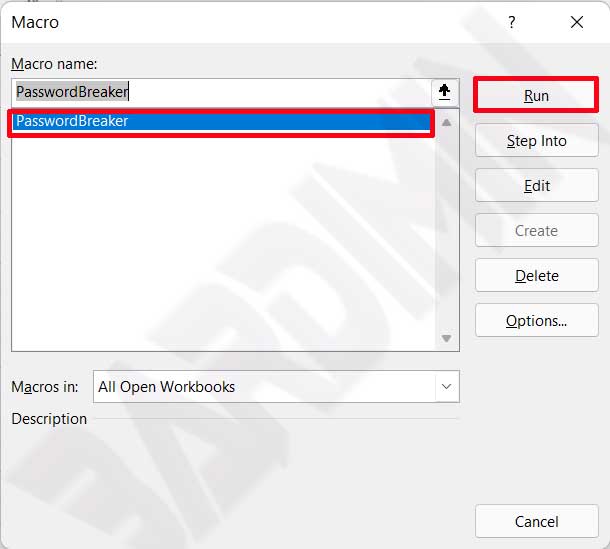
O script de macro VBA só funciona na planilha ativa
- Aguarde até que o processo seja concluído; se for bem-sucedido, você verá uma janela como a seguinte